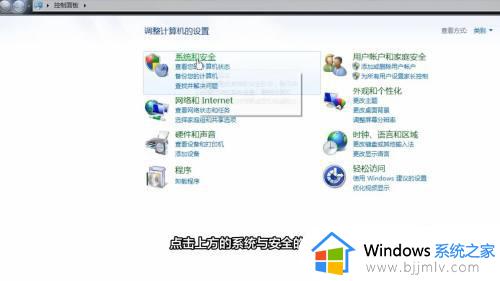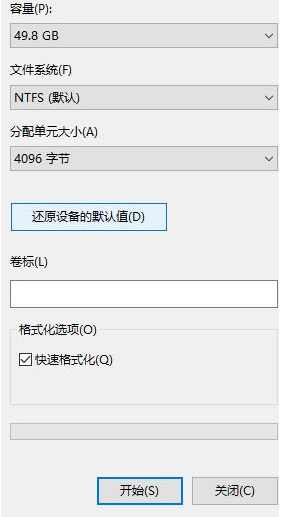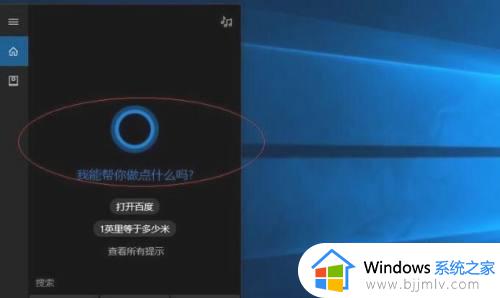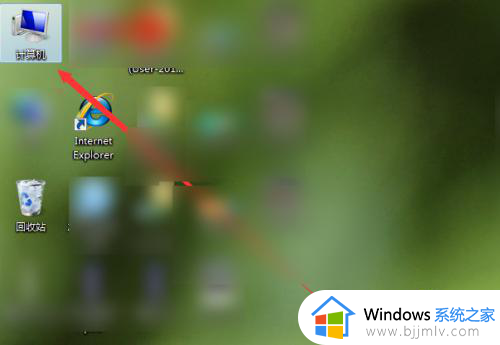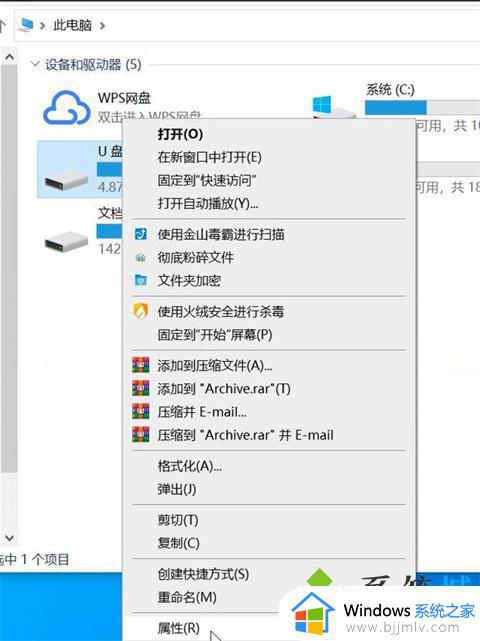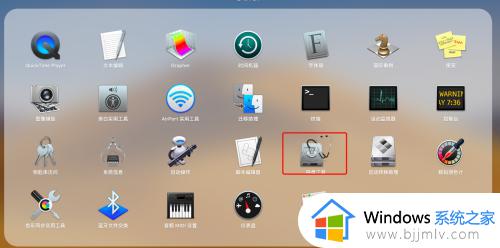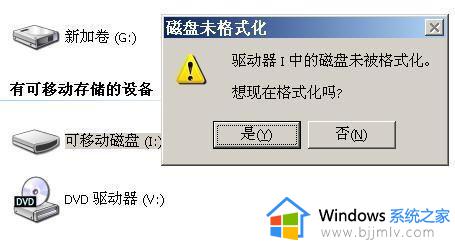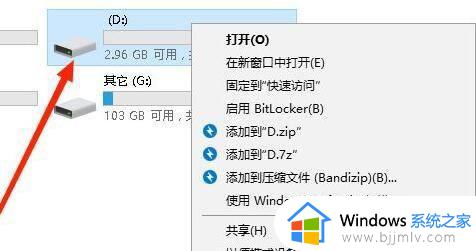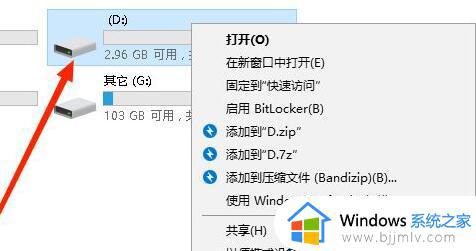无法格式化u盘怎么办 u盘打不开也格式化不了如何解决
U盘在使用的时候,可能会因为一些原因需要将其进行格式化,可是近日有用户却遇到了U盘打不开也无法格式化U盘的情况,许多人遇到这样的问题都不知道该怎么办,大家也别担心,遇到这样问题的原因有很多,本教程这就给大家介绍一下u盘打不开也格式化不了的详细解决方法。
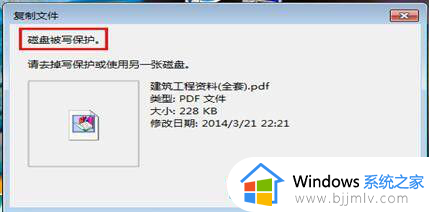
方法如下:
1、当U盘打不开或者无法正常完成格式化操作时,我们首先需要取消U盘的写保护功能。

2、对于U盘所出现的物理或逻辑故障,我们可以借助相关U盘修复工具来实现。如图所示,完成U盘的检测。
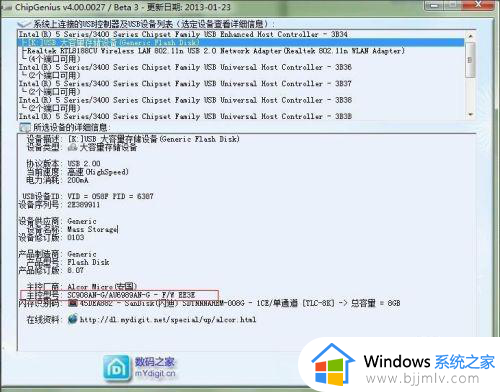
3、接下来我们就需要根据芯片检测工具所获取的主控芯片类型以及PID和VID相关信息,百度搜索下载相关量产工具。
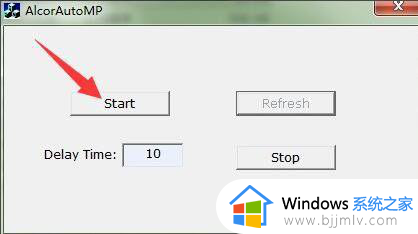
4、将U盘插入电脑USB接口中,安装并运行量产工具,待U盘被成功识别后,就可以对U盘进行量产修复操作了。
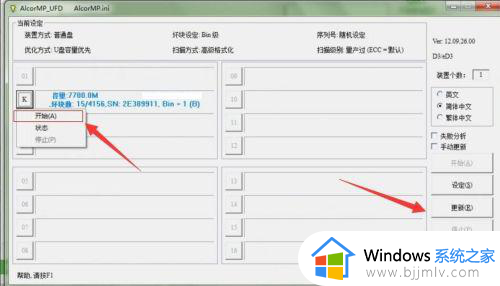
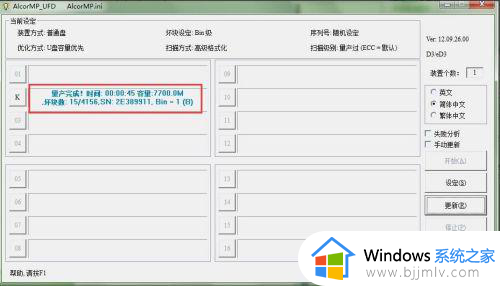
5、待成功完成U盘的量产操作后,就可以尝试对U盘执行格式化操作了。如图所示,勾选“快速格式化”,以实现相应的操作。
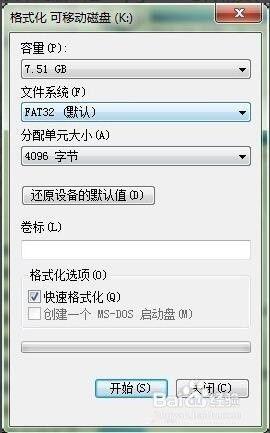
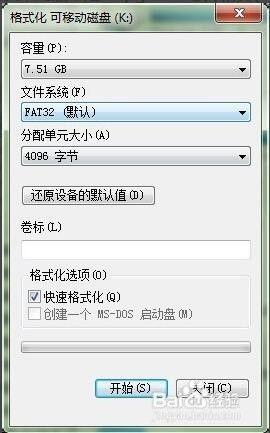
6、待完成U盘的低格化操作后,就可以在“我的电脑”中查看相应的U盘盘符了,同时还可以借助相关数据恢复工具对U盘数据进行恢复。
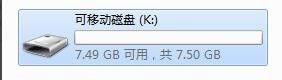
上述给大家介绍的就是无法格式化u盘的详细解决方法,如果你有遇到一样情况的话,可以参考上面的方法步骤来进行操作,相信可以帮助到大家。